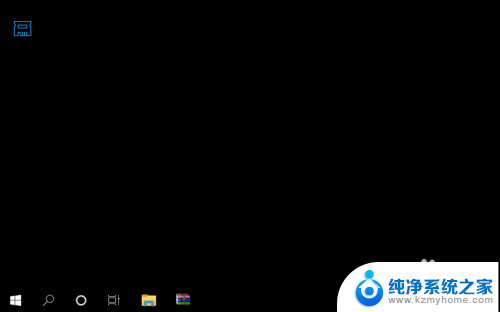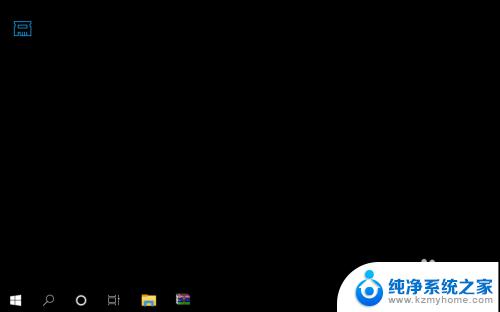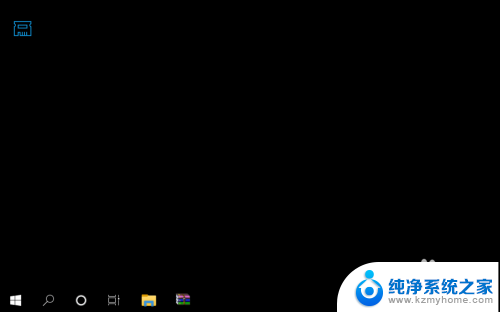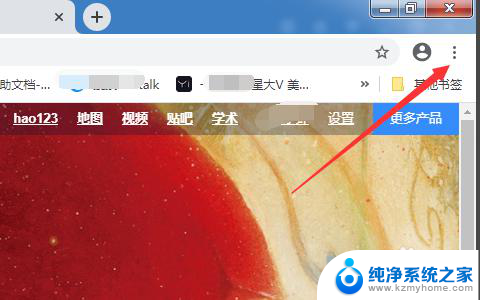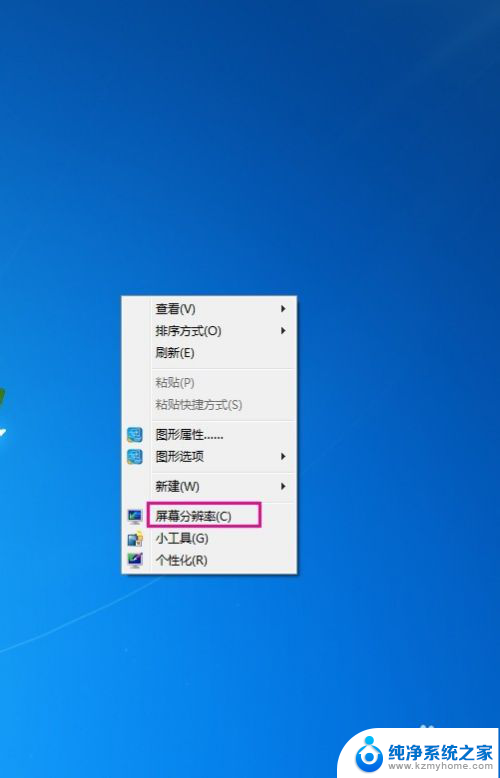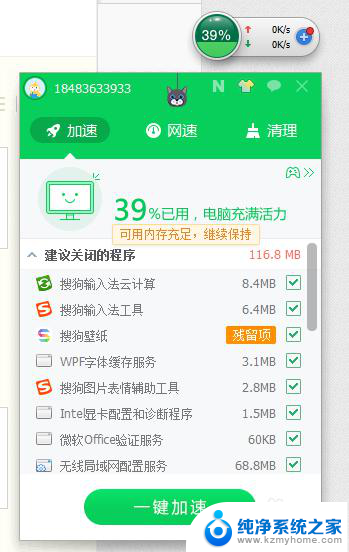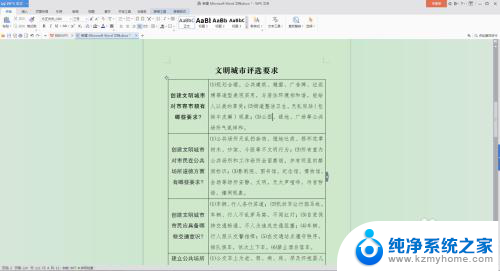bios调整内存频率 BIOS如何调整内存频率设置
在计算机硬件中,BIOS(基本输入输出系统)是一种固化在计算机主板上的软件,负责启动和初始化计算机系统,而调整内存频率则是BIOS中的一项重要设置。内存频率是指内存模块的工作速度,它会直接影响到计算机的运行效率和稳定性。通过调整BIOS中的内存频率设置,我们可以根据实际需求提升内存的性能,使计算机运行更加流畅。BIOS如何调整内存频率设置呢?下面我们将详细介绍这个过程。
具体方法:
1.首先需要进入BIOS,按下开机键之后,不断按键盘DEL键进入BIOS。如下图所示:

2.进入BIOS界面之后,为了使内容更通俗易懂。首先切换到system菜单,将语言设置为中文。如下图所示:
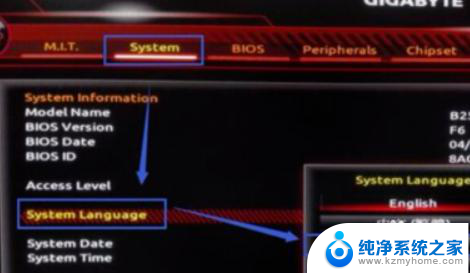
3.回到“M.I.T”菜单,选择内存高级设置。如下图所示:

4.首先打开内存的频率设置的总开关,extreme memory profile的意思是“极端的内存配置”。如下图所示:
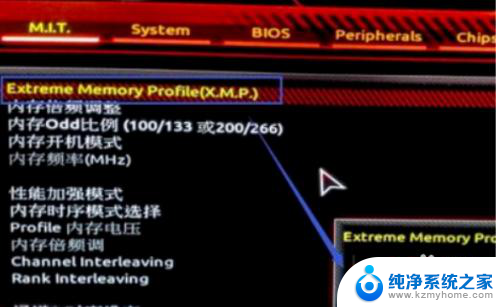
5.这里只需更改性能加速模式即可,将其更改为强化稳定模式即可。如下图所示:

6.【此设置不当可能导致开机不正常,或烧坏内存。不建议更改】也可以手动调整倍频,根据内存的品质可以调高一定的内存。如下图所示:
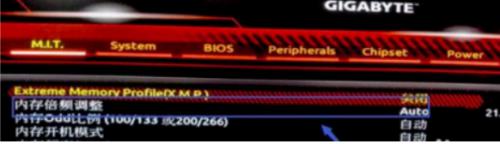
以上就是调整内存频率的全部内容,有遇到相同问题的用户可参考本文中介绍的步骤来进行修复,希望能够对大家有所帮助。